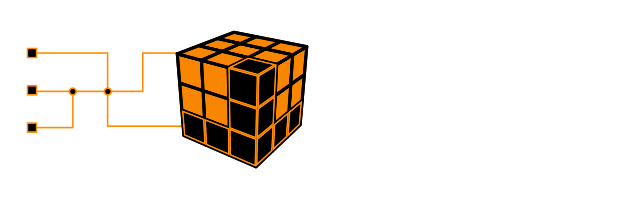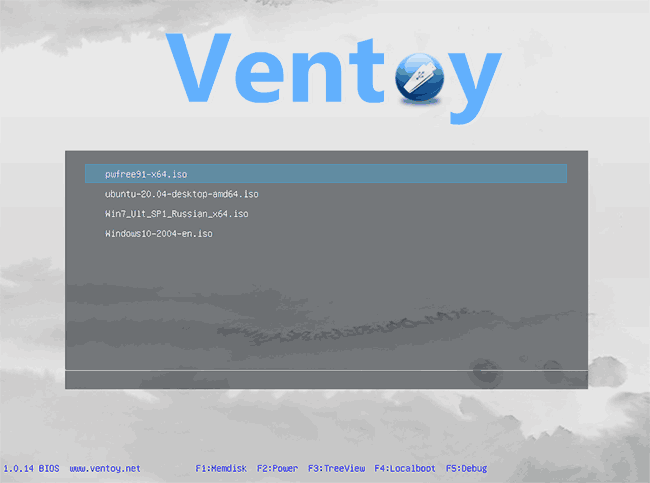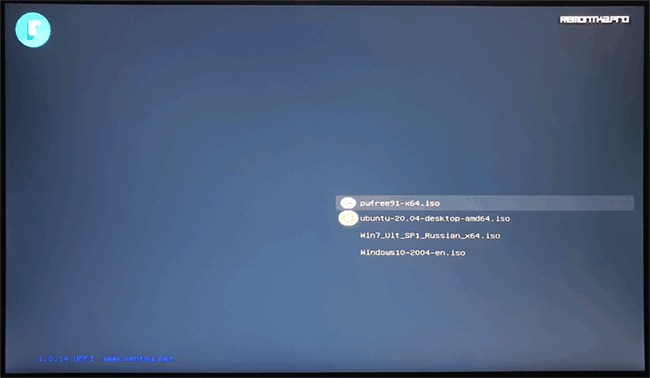Ventoy, v1.1.05 |
Здравствуйте Гость [ Вход | Регистрация ] | Форум в сети 7130-й день
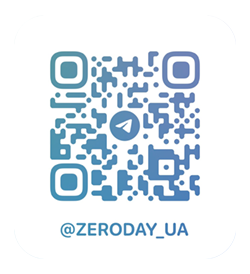 |
Шановні користувачі! Запрошуємо вас до офіційного телеграм-канала 0day Community. Тут ви зможете поспілкуватися одне з одним та дізнатися про останні новини щодо роботи ресурса, поставити запитання до адміністрації, тощо. Перейти до телеграм-канала можна відсканувавши QR-код або натиснувши на посилання: @zeroday_ua |
| Barnum |
Пост
#1
|
|
Благодарности: 789359 Репутация:  3269 3269  Twinsen       Группа: Модеры Сообщений: 10 851 С нами с: 6-May 06 |
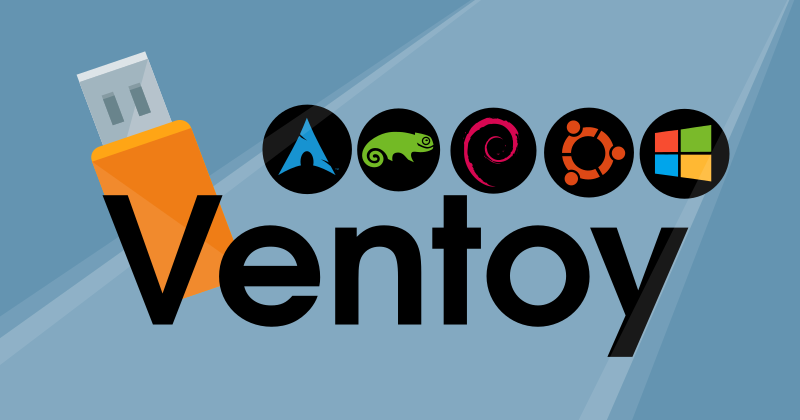 Ventoy — программа, позволяющая легко создать мультизагрузочную флешку или внешний USB диск для UEFI и Legacy систем путем простого копирования загрузочных образов ISO, WIM, IMG, VHD(x), EFI на накопитель. Ventoy доступна как для Windows, так и для Linux. Инструмент позволит добавить столько образов, сколько вы захотите, в этом случае после загрузки вас приветствует меню. Программа поддерживает и файлы образов размером более 4 ГБ, а также собственный UEFI/Legacy BIOS и работает с десятками операционных систем. Для WIM и VHD понадобятся плагины - см. Дополнительные возможности. Характеристики: » Нажмите, чтобы показать спойлер - нажмите опять, чтобы скрыть... « Простое создание мультизагрузочной флешки в Ventoy: » Нажмите, чтобы показать спойлер - нажмите опять, чтобы скрыть... « Дополнительные возможности Ventoy: » Нажмите, чтобы показать спойлер - нажмите опять, чтобы скрыть... « |
|
Cмотреть
благодарности » |
Всего поблагодарили: 100 чел.
|
  |
Ответов
Сообщения в этой теме
 Barnum Ventoy Jan 10 2021, 15:35
Barnum Ventoy Jan 10 2021, 15:35
 Barnum https://forum.0day.kiev.ua/style_emoticons/0day_em... Jan 21 2021, 18:29
Barnum https://forum.0day.kiev.ua/style_emoticons/0day_em... Jan 21 2021, 18:29
 Barnum https://forum.0day.kiev.ua/style_emoticons/0day_em... Feb 3 2021, 18:08
Barnum https://forum.0day.kiev.ua/style_emoticons/0day_em... Feb 3 2021, 18:08
 Barnum https://forum.0day.kiev.ua/style_emoticons/0day_em... Feb 8 2021, 17:17
Barnum https://forum.0day.kiev.ua/style_emoticons/0day_em... Feb 8 2021, 17:17
 Barnum https://forum.0day.kiev.ua/style_emoticons/0day_em... Feb 27 2021, 14:37
Barnum https://forum.0day.kiev.ua/style_emoticons/0day_em... Feb 27 2021, 14:37
 Barnum https://forum.0day.kiev.ua/style_emoticons/0day_em... Mar 6 2021, 20:07
Barnum https://forum.0day.kiev.ua/style_emoticons/0day_em... Mar 6 2021, 20:07
 Саша Очень классное и удобное приложение, закинул все н... Mar 6 2021, 20:22
Саша Очень классное и удобное приложение, закинул все н... Mar 6 2021, 20:22

 MalekUA
Очень классное и удобное приложение, закинул все ... Mar 21 2021, 11:38
MalekUA
Очень классное и удобное приложение, закинул все ... Mar 21 2021, 11:38
 Barnum https://forum.0day.kiev.ua/style_emoticons/0day_em... Mar 19 2021, 11:29
Barnum https://forum.0day.kiev.ua/style_emoticons/0day_em... Mar 19 2021, 11:29
 Barnum MalekUA
https://0day.kiev.ua/uploads5/1616319988_... Mar 21 2021, 11:44
Barnum MalekUA
https://0day.kiev.ua/uploads5/1616319988_... Mar 21 2021, 11:44

 MalekUA было бы все так просто))
ошибка Could not identif... Mar 21 2021, 13:17
MalekUA было бы все так просто))
ошибка Could not identif... Mar 21 2021, 13:17
 Barnum Как раз всё просто. Перед форматом нужно было удал... Mar 21 2021, 13:34
Barnum Как раз всё просто. Перед форматом нужно было удал... Mar 21 2021, 13:34
 Barnum https://forum.0day.kiev.ua/style_emoticons/0day_em... Apr 12 2021, 20:16
Barnum https://forum.0day.kiev.ua/style_emoticons/0day_em... Apr 12 2021, 20:16
 Barnum https://forum.0day.kiev.ua/style_emoticons/0day_em... May 19 2021, 18:34
Barnum https://forum.0day.kiev.ua/style_emoticons/0day_em... May 19 2021, 18:34
 Barnum https://forum.0day.kiev.ua/style_emoticons/0day_em... May 30 2021, 21:08
Barnum https://forum.0day.kiev.ua/style_emoticons/0day_em... May 30 2021, 21:08
 Barnum https://forum.0day.kiev.ua/style_emoticons/0day_em... Jun 13 2021, 22:55
Barnum https://forum.0day.kiev.ua/style_emoticons/0day_em... Jun 13 2021, 22:55
 Barnum https://forum.0day.kiev.ua/style_emoticons/0day_em... Jul 20 2021, 15:52
Barnum https://forum.0day.kiev.ua/style_emoticons/0day_em... Jul 20 2021, 15:52
 Barnum https://forum.0day.kiev.ua/style_emoticons/0day_em... Aug 8 2021, 10:04
Barnum https://forum.0day.kiev.ua/style_emoticons/0day_em... Aug 8 2021, 10:04
 Barnum https://forum.0day.kiev.ua/style_emoticons/0day_em... Aug 17 2021, 7:14
Barnum https://forum.0day.kiev.ua/style_emoticons/0day_em... Aug 17 2021, 7:14
 Barnum https://forum.0day.kiev.ua/style_emoticons/0day_em... Oct 6 2021, 16:50
Barnum https://forum.0day.kiev.ua/style_emoticons/0day_em... Oct 6 2021, 16:50
 Barnum https://forum.0day.kiev.ua/style_emoticons/0day_em... Oct 13 2021, 15:13
Barnum https://forum.0day.kiev.ua/style_emoticons/0day_em... Oct 13 2021, 15:13
 Barnum https://forum.0day.kiev.ua/style_emoticons/0day_em... Oct 18 2021, 11:46
Barnum https://forum.0day.kiev.ua/style_emoticons/0day_em... Oct 18 2021, 11:46
 Barnum https://forum.0day.kiev.ua/style_emoticons/0day_em... Nov 5 2021, 8:36
Barnum https://forum.0day.kiev.ua/style_emoticons/0day_em... Nov 5 2021, 8:36
 Barnum https://forum.0day.kiev.ua/style_emoticons/0day_em... Nov 6 2021, 18:08
Barnum https://forum.0day.kiev.ua/style_emoticons/0day_em... Nov 6 2021, 18:08
 Barnum https://forum.0day.kiev.ua/style_emoticons/0day_em... Nov 11 2021, 10:20
Barnum https://forum.0day.kiev.ua/style_emoticons/0day_em... Nov 11 2021, 10:20
 Barnum https://forum.0day.kiev.ua/style_emoticons/0day_em... Nov 12 2021, 15:07
Barnum https://forum.0day.kiev.ua/style_emoticons/0day_em... Nov 12 2021, 15:07
 Barnum https://forum.0day.kiev.ua/style_emoticons/0day_em... Nov 13 2021, 17:40
Barnum https://forum.0day.kiev.ua/style_emoticons/0day_em... Nov 13 2021, 17:40
 Barnum https://forum.0day.kiev.ua/style_emoticons/0day_em... Dec 2 2021, 16:45
Barnum https://forum.0day.kiev.ua/style_emoticons/0day_em... Dec 2 2021, 16:45
 Barnum https://forum.0day.kiev.ua/style_emoticons/0day_em... Dec 21 2021, 13:10
Barnum https://forum.0day.kiev.ua/style_emoticons/0day_em... Dec 21 2021, 13:10
 Barnum https://forum.0day.kiev.ua/style_emoticons/0day_em... Jan 8 2022, 19:51
Barnum https://forum.0day.kiev.ua/style_emoticons/0day_em... Jan 8 2022, 19:51
 Barnum https://forum.0day.kiev.ua/style_emoticons/0day_em... Feb 20 2022, 20:07
Barnum https://forum.0day.kiev.ua/style_emoticons/0day_em... Feb 20 2022, 20:07
 Barnum https://forum.0day.kiev.ua/style_emoticons/0day_em... Mar 12 2022, 0:48
Barnum https://forum.0day.kiev.ua/style_emoticons/0day_em... Mar 12 2022, 0:48
 Barnum https://forum.0day.kiev.ua/style_emoticons/0day_em... Mar 27 2022, 17:51
Barnum https://forum.0day.kiev.ua/style_emoticons/0day_em... Mar 27 2022, 17:51
 Barnum https://forum.0day.kiev.ua/style_emoticons/0day_em... Apr 7 2022, 11:20
Barnum https://forum.0day.kiev.ua/style_emoticons/0day_em... Apr 7 2022, 11:20
 Barnum https://forum.0day.kiev.ua/style_emoticons/0day_em... Apr 28 2022, 23:01
Barnum https://forum.0day.kiev.ua/style_emoticons/0day_em... Apr 28 2022, 23:01
 Barnum https://forum.0day.kiev.ua/style_emoticons/0day_em... May 31 2022, 22:46
Barnum https://forum.0day.kiev.ua/style_emoticons/0day_em... May 31 2022, 22:46
 Barnum https://forum.0day.kiev.ua/style_emoticons/0day_em... Jun 15 2022, 22:25
Barnum https://forum.0day.kiev.ua/style_emoticons/0day_em... Jun 15 2022, 22:25
 Barnum https://forum.0day.kiev.ua/style_emoticons/0day_em... Jun 20 2022, 15:23
Barnum https://forum.0day.kiev.ua/style_emoticons/0day_em... Jun 20 2022, 15:23
 Barnum https://forum.0day.kiev.ua/style_emoticons/0day_em... Jul 1 2022, 16:45
Barnum https://forum.0day.kiev.ua/style_emoticons/0day_em... Jul 1 2022, 16:45
 Barnum https://forum.0day.kiev.ua/style_emoticons/0day_em... Jul 29 2022, 13:32
Barnum https://forum.0day.kiev.ua/style_emoticons/0day_em... Jul 29 2022, 13:32
 Barnum :software: Ventoy v1.0.80 (15.6 MB)1. Add second... Sep 21 2022, 15:29
Barnum :software: Ventoy v1.0.80 (15.6 MB)1. Add second... Sep 21 2022, 15:29
 GINic Добавлю плюс к Вентою.
На днях надо было вин7 уста... Sep 22 2022, 11:14
GINic Добавлю плюс к Вентою.
На днях надо было вин7 уста... Sep 22 2022, 11:14
 Barnum :software: Ventoy v1.0.81 (15.45 MB)1. Show a... Oct 25 2022, 19:36
Barnum :software: Ventoy v1.0.81 (15.45 MB)1. Show a... Oct 25 2022, 19:36
 Barnum :software: Ventoy v1.0.82 (15.44 MB)1. Ventoy2Disk... Nov 21 2022, 10:35
Barnum :software: Ventoy v1.0.82 (15.44 MB)1. Ventoy2Disk... Nov 21 2022, 10:35
 Barnum https://forum.0day.kiev.ua/style_emoticons/0day_em... Dec 4 2022, 22:47
Barnum https://forum.0day.kiev.ua/style_emoticons/0day_em... Dec 4 2022, 22:47
 Barnum :software: Ventoy v1.0.86 (15.83 MB)Ventoy v1.0.86... Dec 24 2022, 17:19
Barnum :software: Ventoy v1.0.86 (15.83 MB)Ventoy v1.0.86... Dec 24 2022, 17:19
 Barnum :software: Ventoy v1.0.88 (15.86 MB)Ventoy 1.0.88 ... Jan 16 2023, 18:53
Barnum :software: Ventoy v1.0.88 (15.86 MB)Ventoy 1.0.88 ... Jan 16 2023, 18:53
 Barnum :software: Ventoy v1.0.89 (15.87 MB)1. Fix the... Mar 7 2023, 22:20
Barnum :software: Ventoy v1.0.89 (15.87 MB)1. Fix the... Mar 7 2023, 22:20
 Barnum :software: Ventoy v1.0.90 (15.87 MB)1. Fix the iss... Mar 26 2023, 19:59
Barnum :software: Ventoy v1.0.90 (15.87 MB)1. Fix the iss... Mar 26 2023, 19:59
 Barnum :software: Ventoy v1.0.91 (15.9 MB)Add support for... Apr 5 2023, 19:34
Barnum :software: Ventoy v1.0.91 (15.9 MB)Add support for... Apr 5 2023, 19:34
 waterlou Доброе время суток. Вопрос такого характера: на ст... Apr 5 2023, 20:01
waterlou Доброе время суток. Вопрос такого характера: на ст... Apr 5 2023, 20:01

 MalekUA
Доброе время суток. Вопрос такого характера: на с... May 3 2023, 22:11
MalekUA
Доброе время суток. Вопрос такого характера: на с... May 3 2023, 22:11
 KoNoRIMCI Ventoy v1.0.94
Список изменений
:software:
***
Х... Jul 22 2023, 12:05
KoNoRIMCI Ventoy v1.0.94
Список изменений
:software:
***
Х... Jul 22 2023, 12:05
 KoNoRIMCI Ventoy v1.0.95
Список изменений
:software:
***
Х... Aug 24 2023, 15:16
KoNoRIMCI Ventoy v1.0.95
Список изменений
:software:
***
Х... Aug 24 2023, 15:16
 KoNoRIMCI Ventoy v1.0.96
Список изменений
:software:
*** Oct 6 2023, 19:30
KoNoRIMCI Ventoy v1.0.96
Список изменений
:software:
*** Oct 6 2023, 19:30
 KoNoRIMCI Ventoy v1.0.97
Список изменений
:software:
*** Jan 24 2024, 13:30
KoNoRIMCI Ventoy v1.0.97
Список изменений
:software:
*** Jan 24 2024, 13:30
 KoNoRIMCI Ventoy v1.0.98
Список змін
:software:
*** May 22 2024, 23:20
KoNoRIMCI Ventoy v1.0.98
Список змін
:software:
*** May 22 2024, 23:20
 KoNoRIMCI Ventoy v1.0.99
Список змін
:software:
*** Jun 9 2024, 11:40
KoNoRIMCI Ventoy v1.0.99
Список змін
:software:
*** Jun 9 2024, 11:40
 KoNoRIMCI Ventoy v1.1.00
Список змін
:software:
*** Jan 23 2025, 15:30
KoNoRIMCI Ventoy v1.1.00
Список змін
:software:
*** Jan 23 2025, 15:30
 FILIP Ventoy v1.1.01
[b][url=https://www.ventoy.net/en/... Feb 10 2025, 20:16
FILIP Ventoy v1.1.01
[b][url=https://www.ventoy.net/en/... Feb 10 2025, 20:16
 KoNoRIMCI Ventoy v1.1.05
Список змін
:software:
*** Feb 21 2025, 21:00
KoNoRIMCI Ventoy v1.1.05
Список змін
:software:
*** Feb 21 2025, 21:00  |

|
Упрощённая версия | Сейчас: 21st September 2025 - 16:38 |
| Сайт не розміщує електронні версії творів, а займається лише колекціонуванням та каталогізацією посилань, що публікуються нашими користувачами. Якщо Ви є правовласником якоїсь частини опублікованого матеріалу та не бажаєте, щоб посилання на нього знаходилось в нашому каталозі, зв’яжіться з нами і ми видалимо його. Файли для обміну надані користувачами сайту і адміністрація не несе відповідальності за їх вміст. |